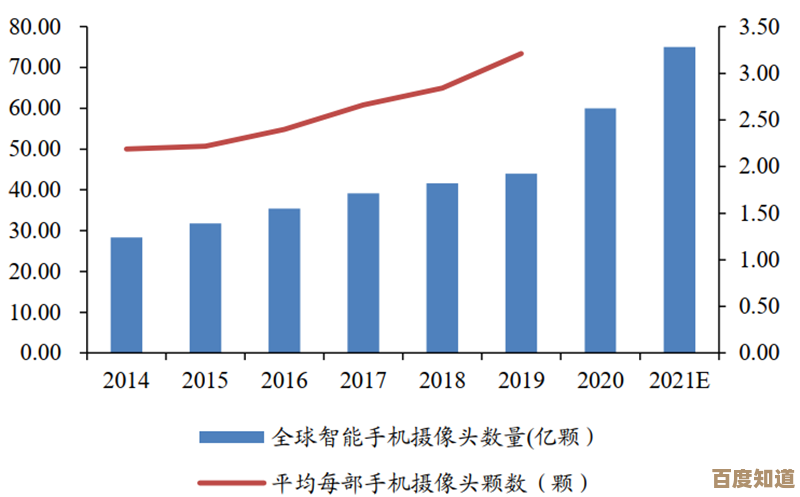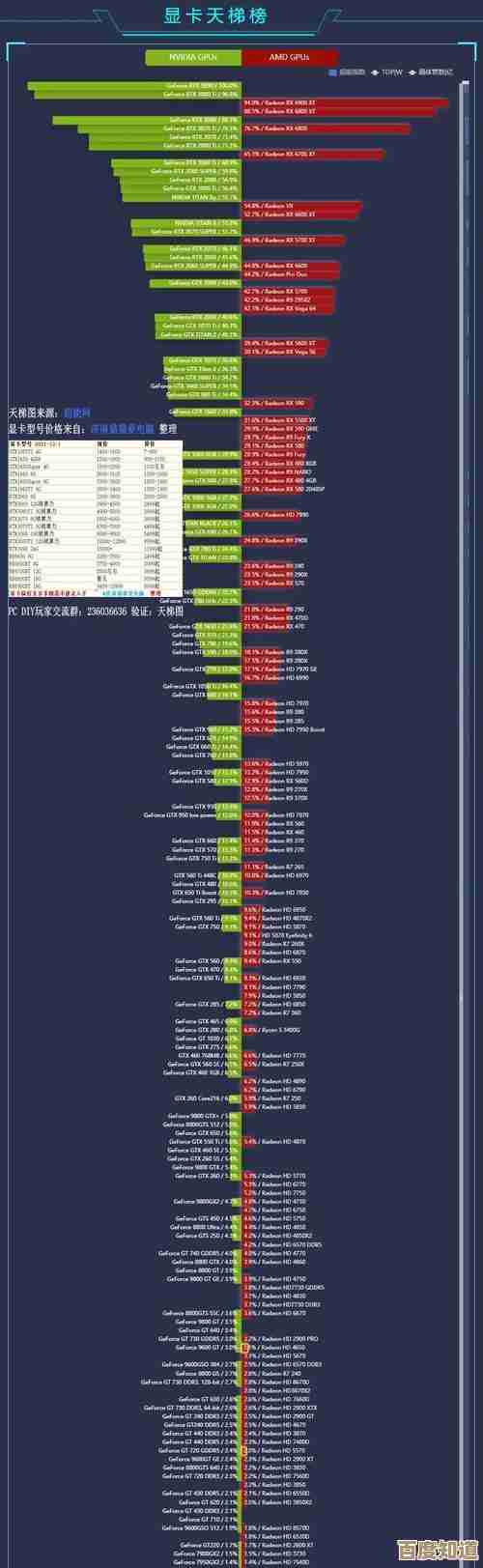小鱼教您快速解决打印机脱机问题的实用技巧
- 问答
- 2025-10-23 04:00:35
- 2
哎,用户又报打印机脱机了,这问题真是老熟人… 每次看到那个灰色的小图标,我都能想象到他们隔着屏幕咬牙切齿的样子,其实吧,这事儿说复杂也复杂,说简单…有时候真就那么简单,像忘了插电源这种,我都不好意思说出口,但偏偏十次里总有一两次真是这样。😅
先别急着重启,虽然重启大法好…但咱们得有点章法,对吧?我习惯先从最简单的开始摸一遍,电源线,对,就是那根黑乎乎的线,你蹲下去看看,是不是被踢松了?或者…🐱主子又把它当玩具了?我上次就遇见过,线被啃得露出铜丝,打印机能不闹脾气吗,还有路由器,那个闪着蓝光的小盒子,打印机和电脑得在同一个Wi-Fi名下“认亲”啊,要是电脑连着5G网络,打印机却挂在2.4G上,它俩就跟隔了一条河似的,互相喊破嗓子也听不见。
如果这些都没问题,那就得看看电脑里的门道了,打开设置,找到“打印机和扫描仪”,里面那个脱机的家伙,通常一脸“灰色”,你右键点它,菜单里有个“查看打印队列”…哎,这里有时候会卡着一份没打完的文档,像堵在路口的车,后面的全过不去,把它取消掉,再试试,哦对了 还有个小窍门,把“脱机使用打印机”那个勾勾去掉…有时候系统会自作聪明给你勾上,真让人无语。
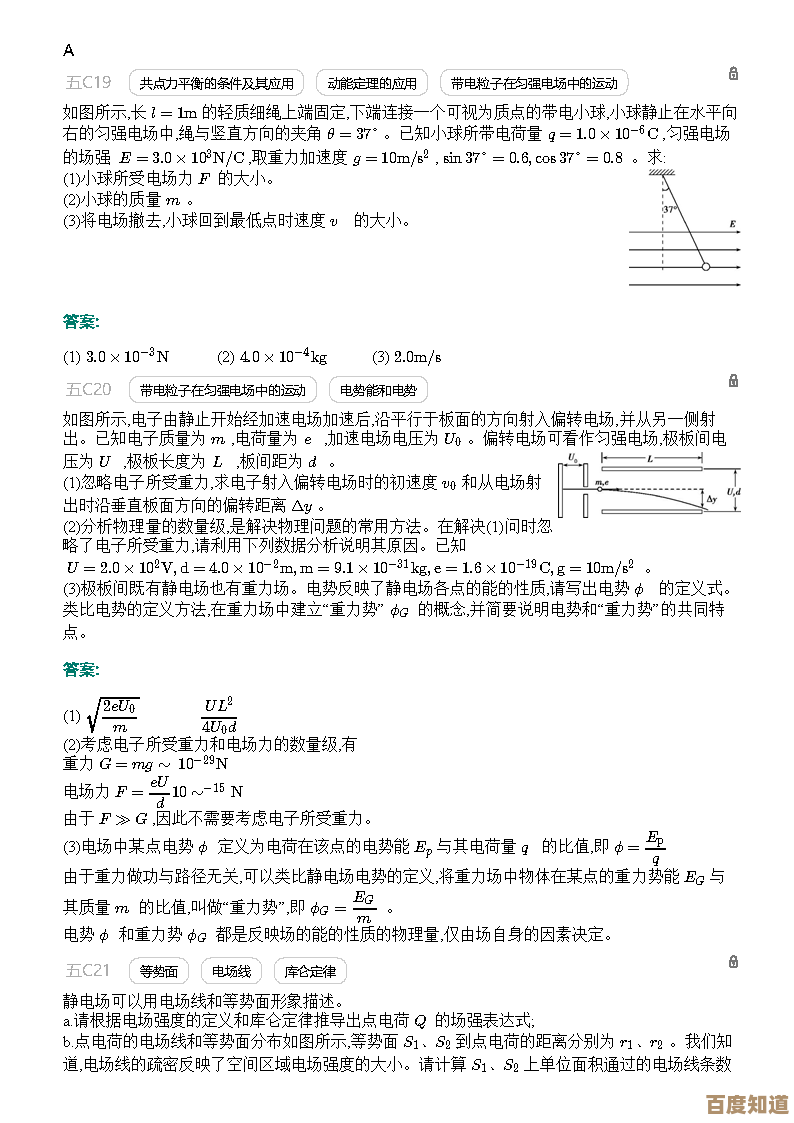
驱动程序这事儿,说起来就头大,它就像打印机和电脑之间的翻译官,翻译官要是睡着了或者翻译错了,两边肯定鸡同鸭讲,你可以试试删掉这个脱机的打印机,然后让系统重新搜索安装,Windows自己带的驱动库有时候挺靠谱的,但万一不行,就得去官网找,惠普、佳能这些官网…找驱动得像逛迷宫,但没办法,为了对症下药嘛,记得选对型号,下错了就是白忙活。
还有个隐藏关卡,叫做“打印后台处理程序”,这名字听着就高级,其实它就是负责把打印任务排好队、一个个送出去的管家,有时候管家累了,撂挑子了,你就得去服务里把它重启一下,具体咋找?在搜索框里输入“服务”,找到那个“Print Spooler”,右键,重启,这一招,对付那种莫名其妙卡住的情况,往往有奇效。

要是以上折腾一圈还不行…咱们就得考虑点硬件层面的玄学了,USB线是不是老化了?换一根试试,如果是网络打印机,IP地址会不会变了?得去路由器后台查查,这些步骤是麻烦点,但就像修家里的老物件,你得有耐心 一点点排除。
说真的,解决打印机问题,有时候靠的不是多高深的技术,而是一种…嗯,一种感觉,你得去“听”它,比如它有没有异常的响声?指示灯是不是在乱闪?这些细节都是线索,我总觉得打印机这玩意儿有点小脾气,你好好对它,它才能好好工作,最后万一…我是说万一,所有法子都试遍了,它还是倔强地显示脱机,那可能真是硬件坏了,该送修就得送修,别跟自己较劲。
呢,遇事别慌,一步步来,大部分脱机问题都是纸老虎,希望这点碎碎念的经验,能帮到你一点点吧!💪
本文由歧云亭于2025-10-23发表在笙亿网络策划,如有疑问,请联系我们。
本文链接:http://www.haoid.cn/wenda/38713.html


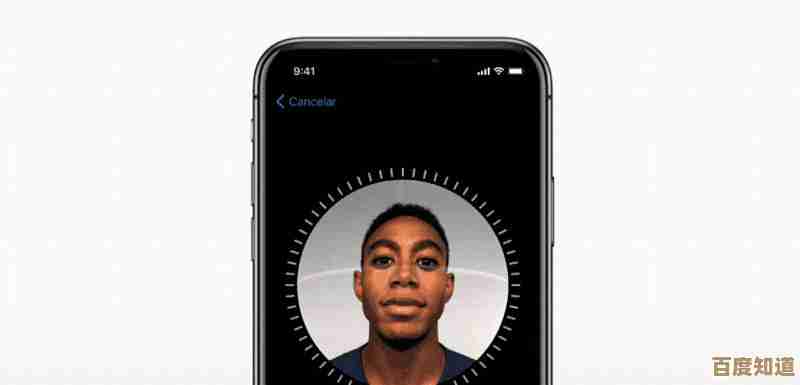


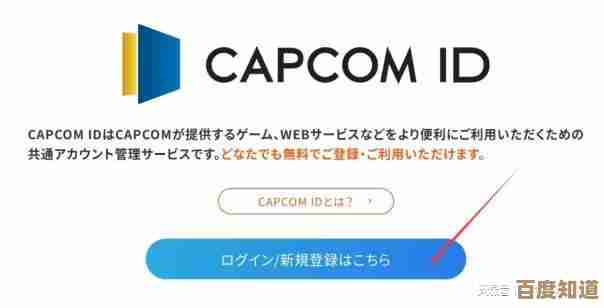
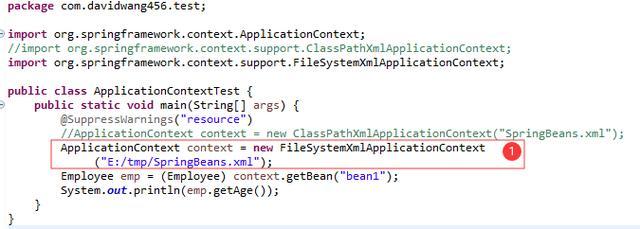

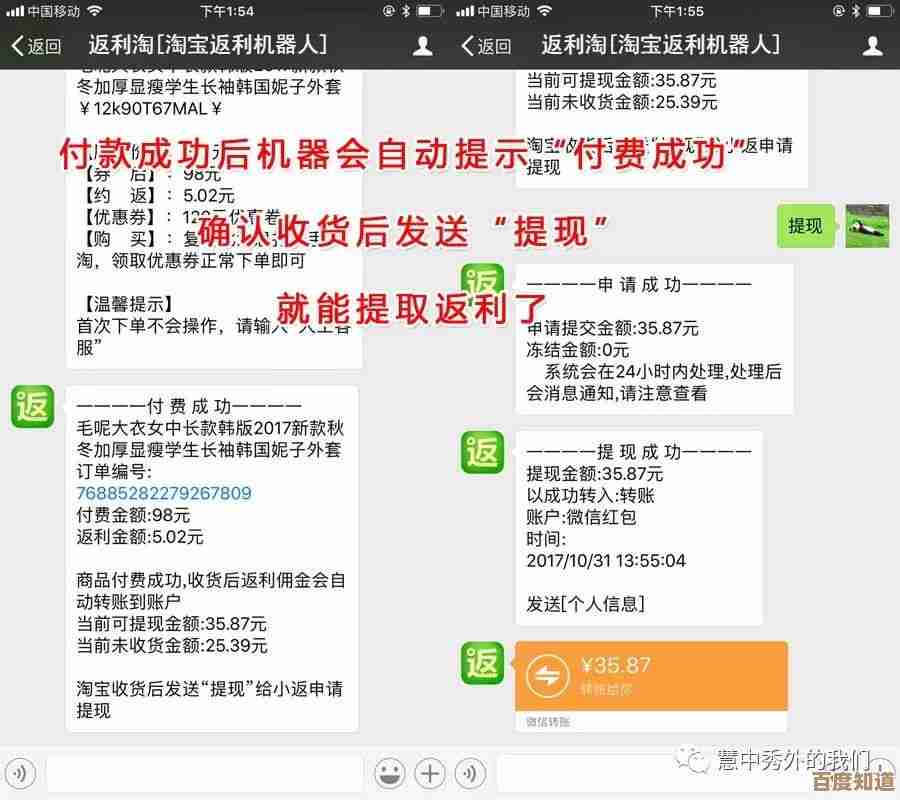
![[pdf文件下载]专业指南与资源获取途径](http://www.haoid.cn/zb_users/upload/2025/10/20251023063053176117225362850.png)